在 VirtualBox 上安裝 Kali Linux:最快速和最安全的方法
這篇教學向你展示如何在 Windows 和 Linux 中以最快的方式在 VirtualBox 上安裝 Kali Linux。
Kali Linux 是 最適合脆弱性測試和安全愛好者的 Linux 發行版 之一。
因為它涉及一個像駭客之類的敏感話題,就像一把雙刃劍。我們過去在詳細的 Kali Linux 評論中討論過,所以我不會再次贅述。
雖然你可以通過替換現有的作業系統的形式安裝 Kali Linux,但是通過虛擬機器來使用它可能會是更好、更安全的選擇。
使用 VirtualBox,你可以在 Windows/Linux 系統中將 Kail Linux 作為常規應用程式使用。這和在系統中執行 VLC 或遊戲幾乎是一樣的。
在虛擬機器中使用 Kali Linux 是安全的。不管你在 Kali Linux 做什麼都不會影響你的 ‘宿主系統’(即你原來的 Windows 或 Linux 作業系統)。你的實際作業系統將不會受到影響,並且在你的宿主系統中資料也是安全的。
如何在 VirtualBox 中安裝 Kali Linux
在這裡我會使用 VirtualBox。它是一個非常好的開源虛擬化解決方案,幾乎適合於任何人,無論是專業使用或個人使用。它是免費提供的。
在這篇文章中,我們將特別討論 Kali Linux,但你也可以安裝幾乎任何其他的作業系統,只要有 ISO 檔案或預建的虛擬機器儲存檔案就可以安裝。
注意:同樣的步驟適用於執行 VirtualBox 的 Windows 或 Linux。
如上所述 ,你可以安裝 Windows 或 Linux 作為你的宿主系統。但是,在我已安裝 Windows 10 的情況下(別仇恨我!),我會嘗試著在其上的 VirtualBox 中一步步地安裝 Kali Linux 。
並且,最棒的是,即使你碰巧使用一個 Linux 發行版作為你的主要作業系統,也將使用同樣的步驟!
想知道如何做?讓我們來看看…
在 VirtualBox 上安裝 Kali Linux 的分步指南
我們將使用一個專門為 VirtualBox 客製化的 Kali Linux 映象。你也可以下載 Kali Linux 的 ISO 檔案,並建立一個新的虛擬機器,但是當你有一個簡單的選擇時,為什麼還這樣做呢?
1、下載並安裝 VirtualBox
第一件要做的事是從甲骨文的官方網站下載和安裝 VirtualBox。
在你下載了安裝器之後,只需要雙擊它來安裝 VirtualBox。在 Ubuntu/Fedora Linux 安裝 VirtualBox 也是一樣的方式。
2、下載即用型的 Kali Linux 虛擬映象
在安裝成功後,前往 Offensive Security 的下載頁面 來下載適用於 VirtualBox 的虛擬機器映象。如果你改變主意使用 VMware,那裡也有適用的。
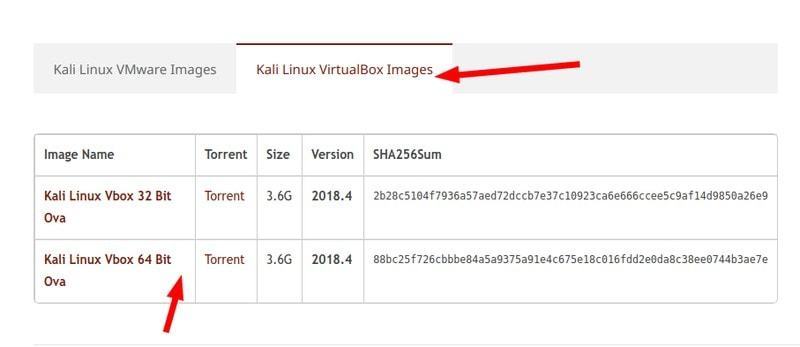
如你所見,檔案大小大約 3 GB,你應該使用 torrent 方式,或者使用一個下載管理器來下載它。
3、在 Virtual Box 上安裝 Kali Linux
當你安裝 VirtualBox 並下載 Kali Linux 映象後,你只需要將其匯入到 VirtualBox 中就可以使其正常工作。
這裡是如何匯入 Kali Linux 的 VirtualBox 映象:
步驟 1
啟動 VirtualBox。你會看到一個匯入 按鈕,點選它。
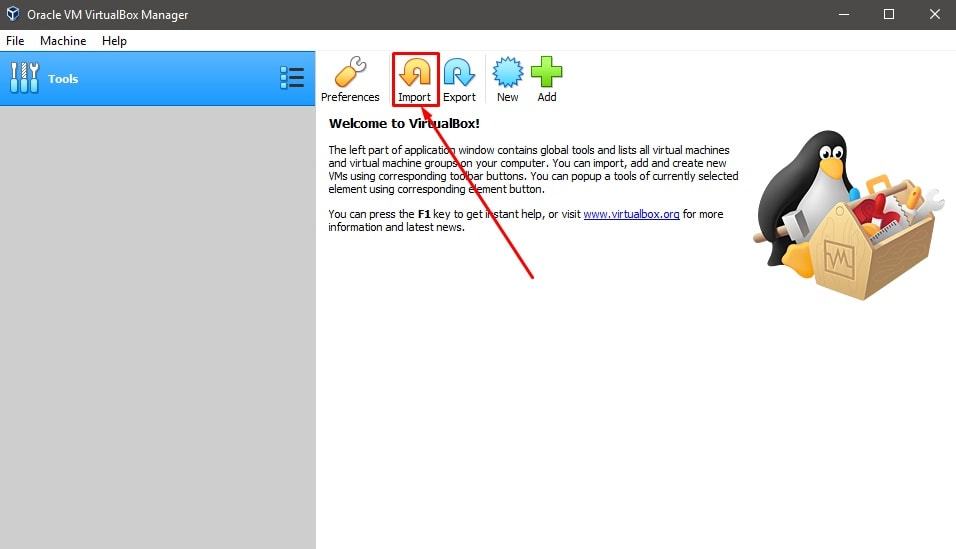
步驟 2
接下來,瀏覽剛剛下載的檔案,選擇要匯入的檔案(如下圖所示)。檔名應該以“kali linux”開始,以 .ova 擴充套件名結束。
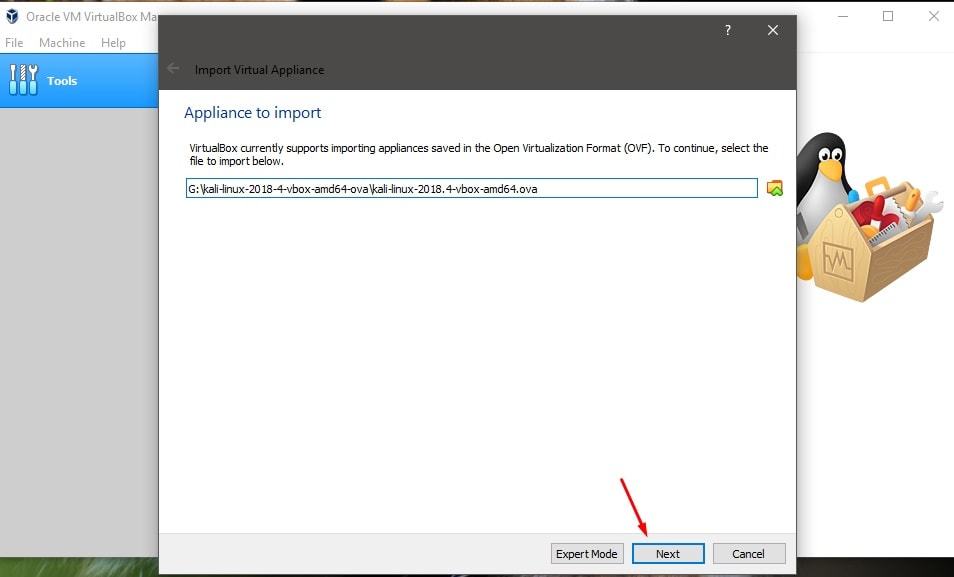
選擇後,單擊下一步繼續進行。
步驟 3
現在,你會看到要匯入的虛擬機器的設定。所以,你可以自定義它們或者不自定義,這是你的選擇。採用預設設定也是可以的。
你需要選擇一個有足夠可用儲存空間的路徑。在 Windows 上,我絕不建議使用 C: 盤。

在這裡,“將硬碟機匯入為 VDI”指的是通過分配記憶體空間集來虛擬掛載硬碟機。
在你完成設定後,單擊匯入,等待一段時間。
步驟 4
你現在將看到它被列在虛擬機器列表中。所以,只需點選開始來啟動它。
你可能會在開始時得到一個 USB 2.0 埠控制器的錯誤,你可以禁用它來解決問題,或者只需按照螢幕上的指示來安裝一個附加軟體包修復問題。然後就大功告成了!
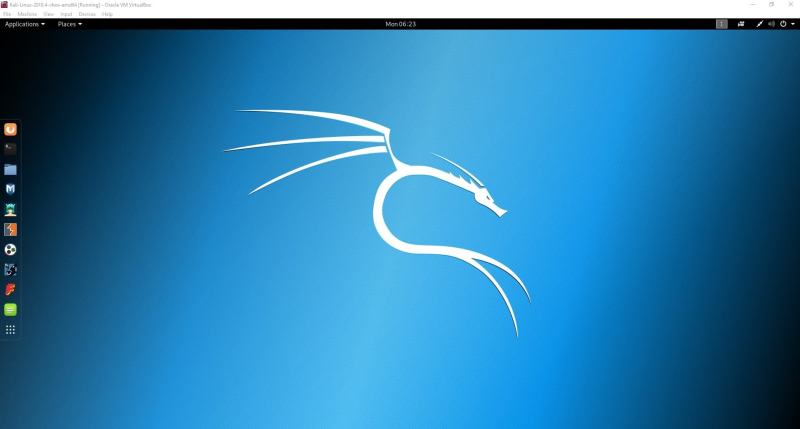
以前 Kali Linux 中的預設使用者名稱是 root,預設密碼是 toor。但從 2020 年 1 月起,Kali Linux 就不使用 root 賬號了。現在,預設賬號和密碼都是 kali。
你應該可以用它來登入系統了。
請注意,在嘗試安裝一個新的應用程式或嘗試破解 WiFi 密碼之前,請先更新 Kali Linux 。
我希望這篇指南能幫助您在 VirtualBox 上很容易地安裝 Kali Linux。當然,Kali Linux 有很多有用的滲透測試工具 – 祝你好運!
提示 : Kali Linux 和 Ubuntu 都是基於 Debian 的,如果你在使用 Kali Linux 時遇到任何問題或錯誤,你可以按照網際網路上的 Ubuntu 和 Debian 的教學解決。
獎勵: 免費的 Kali Linux 指南書
如果你剛剛開始使用 Kali Linux, 那麼了解如何使用 Kali Linux 就很有必要了。
Kali Linux 背後的公司 Offensive Security 製作了一本指南書,講解了 Linux 的基礎知識、Kali Linux 的基礎知識、設定和設定,書中還有一些關於滲透測試和安全工具的章節。
基本上,它包含你上手 Kali Linux 所需要的一切東西。更重要的是,這本書可以免費下載。
如果你在 VirtualBox 上使用 Kali Linux 時遇到問題,請在下面的評論中告訴我們,或者直接分享你的經驗。